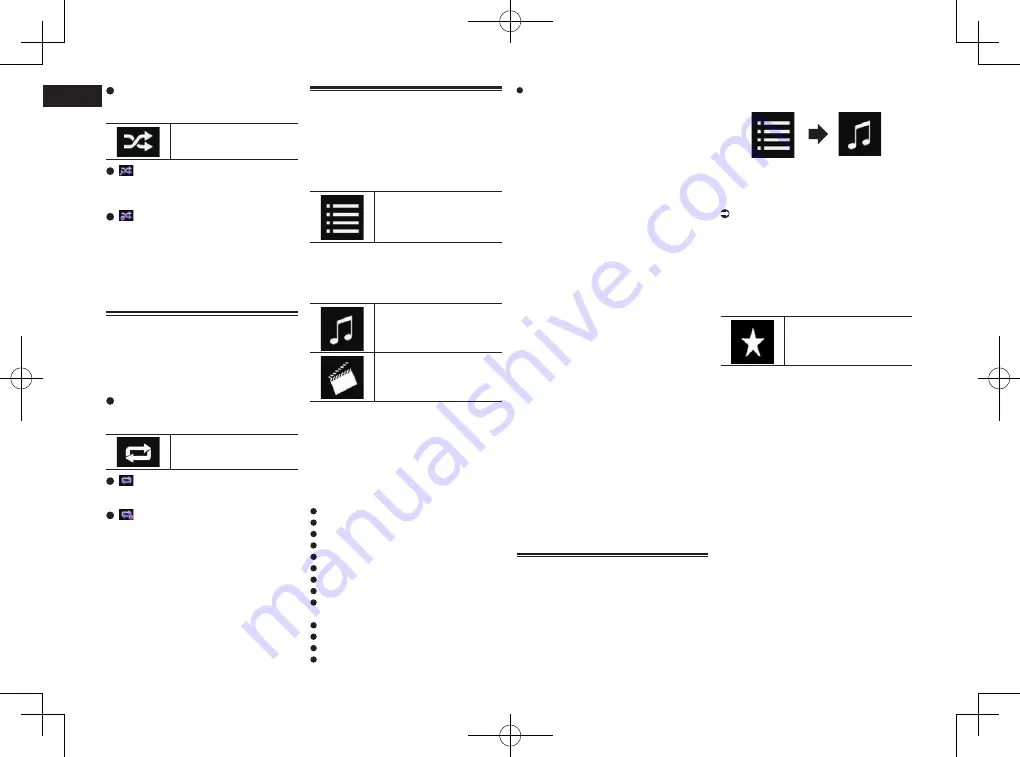
< CRD4847-A >
11
Chapitre
38
Fr
Touchez à plusieurs reprises la
touche suivante jusqu’à ce que le
réglage souhaité apparaisse.
Active ou désactive la lec-
ture aléatoire.
:
Les chansons ou les vidéos sont lues
dans un ordre aléatoire dans la liste
sélectionnée.
:
Sélectionne un album au hasard, puis lit
toutes les chansons de cet album dans
l’ordre.
p
Cette icône peut ne pas être affichée lors
de l’utilisation d’un iPhone 6 Plus, iPhone
6, iPhone 5s, iPhone 5c, iPhone 5 ou iPod
touch (5e génération).
Réglage d’une plage de lec-
ture répétée
Vous pouvez modifier la plage de lecture
répétée à l’aide d’une seule touche.
p
Cette fonction n’est pas disponible lors de
l’écoute d’
iTunes Radio
.
Touchez à plusieurs reprises la
touche suivante jusqu’à ce que le
réglage souhaité apparaisse.
Change la plage de lecture
répétée.
:
Toutes les chansons ou les vidéos sont
répétées dans la liste sélectionnée.
:
La chanson ou la vidéo en cours de
lecture seulement est répétée.
p
Le réglage de répétition peut être désac-
tivé lors de l’utilisation d’un iPhone 6
Plus, iPhone 6, iPhone 5s, iPhone 5c,
iPhone 5 ou iPod touch (5e génération).
Sélection de sources de chan-
sons ou vidéo dans l’écran de
liste de lecture
Vous pouvez rechercher la chanson, la vidéo
ou les stations de radio que vous souhaitez
lire dans l’écran de liste de lecture.
1 Touchez la touche suivante.
Affiche la liste de la
catégorie.
L’écran “
RACINE
” apparaît.
2 Touchez les touches suivantes pour
changer de liste de catégorie de
musique ou vidéo.
Bascule vers la liste de
catégorie de musique.
Bascule vers la liste de
catégorie vidéo.
p
L’icône de la liste de catégorie vidéo n’est
pas disponible lorsque vous utilisez une
fonction d’iPod avec un iPhone 6 Plus,
iPhone 6, iPhone 5s, iPhone 5c, iPhone 5
ou iPod touch (5e génération).
3 Touchez la catégorie dans laquelle
vous souhaitez rechercher.
Listes de catégories (musique) :
Radio (
iTunes Radio
)
Listes de lectures
Artistes
Albums
Chansons
Podcasts
Genres
Compositeurs
Livres audio
Listes de catégories (vidéo) :
Listes de lectures vidéo
Films
Vidéo musicales
Émissions de télévision
Podcasts vidéo
p
Les catégories ne correspondant pas à
l’iPod connecté ne sont pas affichées.
p
“Radio” s’affiche uniquement si
iTunes
Radio
est disponible sur l’iPod.
4 Faites glisser la barre de recherche
initiale pour trouver un fichier par
le premier caractère du nom du
fichier.
La lettre de l’alphabet correspondant à la
position actuelle sur la barre de recherche
initiale est affichée et la liste défile en même
temps que vous faites glisser la barre.
p
La barre de recherche initiale n’est pas
affichée dans la première liste de catégo-
rie ou liste de chansons.
5 Relâchez la barre de recherche
initiale à la lettre de l’alphabet
souhaitée.
Les éléments dont le premier caractère cor-
respond à la lettre de l’alphabet sélectionnée
sont affichés.
6 Touchez le titre de la liste que vous
voulez reproduire.
Répétez cette opération jusqu’à ce que vous
trouviez la chanson ou vidéo souhaitée.
7 Lancez la lecture de la liste
sélectionnée.
p
Selon la génération ou la version de
l’iPod, certaines fonctions peuvent ne pas
être disponibles.
p
Vous pouvez lire des listes de lectures
créées avec l’application
MusicSphere
.
L’application est disponible sur notre site
Web.
p
Les listes de lectures que vous avez
créées avec l’application
MusicSphere
sont affichées sous forme abrégée.
Utilisation d’iTunes Radio
p
Cette fonction est disponible uniquement
lorsque vous utilisez une fonction d’iPod
avec un iPhone 6 Plus, iPhone 6, iPhone
5s, iPhone 5c, iPhone 5 ou iPod touch (5e
génération).
1 Touchez les touches suivantes
dans l’ordre indiqué.
2 Touchez [Radio].
3 Utilisez les touches de l’écran
tactile pour commander votre iPod.
Pour en savoir plus, reportez-vous à la
page 36, Utilisation des touches de
l’écran tactile (pour iTunes Radio).
■
Lecture de chansons similaires à
la chanson en cours de lecture
Vous pouvez écouter des chansons simi-
laires à la chanson en cours de lecture.
1 Touchez la touche suivante.
Affiche le menu contextuel.
2 Touchez [Play More Like This].
p
La signification de l’affichage de l’élé-
ment de menu est la suivante :
—
Lorsque l’élément de menu est actif, la
fonction peut être activée.
—
Lorsque l’élément de menu est en surbril-
lance, la fonction est activée.
—
Lorsque l’élément de menu n’est pas
actif, la fonction n’est pas disponible pour
la chanson en cours de lecture.
p
Si vous touchez [
Play More Like This
]
lorsque l’élément de menu est actif, des
chansons similaires à la chanson en
cours de lecture seront lues.
p
Si vous touchez [
Play More Like This
]
lorsque l’élément de menu est en surbril-
lance, la fonction est désactivée.
p
Le résultat du fonctionnement dépend de
l’iPod.
■
Réglage pour que la chanson en
cours de lecture ne soit pas lue
à nouveau
Vous pouvez effectuer un réglage pour que
la chanson en cours de lecture ne soit pas
lue à nouveau.
















































